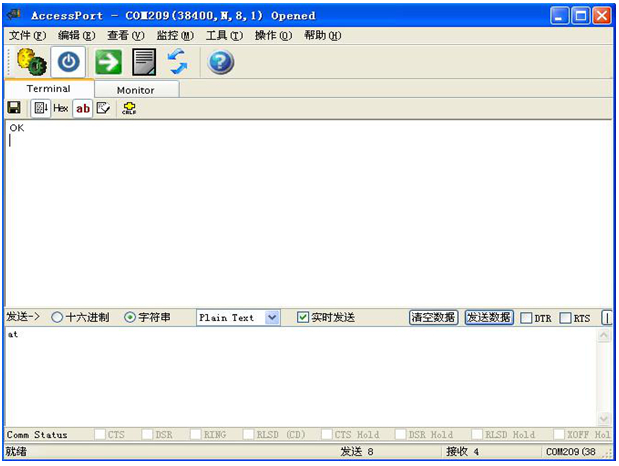“SKU:RB-13K057 蓝牙模块套件”的版本间的差异
来自ALSROBOT WiKi
(→使用方法) |
(→蓝牙模块配置) |
||
| 第16行: | 第16行: | ||
# [http://pan.baidu.com/s/1sjDZi6D Accessport 串口调试助手] | # [http://pan.baidu.com/s/1sjDZi6D Accessport 串口调试助手] | ||
# [http://www.ftdichip.com/Drivers/D2XX.htm FT232 驱动官网下载地址],大家根据自己电脑的系统进行选择并下载驱动程序即可。 | # [http://www.ftdichip.com/Drivers/D2XX.htm FT232 驱动官网下载地址],大家根据自己电脑的系统进行选择并下载驱动程序即可。 | ||
| − | |||
===拨码开关说明=== | ===拨码开关说明=== | ||
RB—Bluetooth 蓝牙模块支持 AT 指令设置波特率和主从机模式。模块有一个 2 位拨码开关 | RB—Bluetooth 蓝牙模块支持 AT 指令设置波特率和主从机模式。模块有一个 2 位拨码开关 | ||
2016年9月1日 (四) 11:09的版本
目录 |
产品介绍
蓝牙模块套件由两个已配对的蓝牙模块和一个2.0的蓝牙适配器组成,可以实现两个微控制器之间的蓝牙无线通信,或者实现PC机和微控制器的无线蓝牙通信,蓝牙模块采用层叠结构设计,保护蓝牙信号稳定性,蓝牙模块支持通信及配置模式,可以根据需求配置不同的波特率、密码、设备名称等,板载两个 LED 可清楚知道当前蓝牙模块是处于连接状态还是闲置状态,与传感器扩展板 V5.0 可以简单的插接在一起。
产品参数
- 产品货号:RB - 13K057
- 通信接口:串口通信
- 供电电压:5V / 3.3V
- 通信距离:空旷地带 10 米
- 指示灯:Power - 红色 Connect - 绿色
蓝牙模块配置
- 使用硬件
- FT232 串口模块
- 蓝牙模块
- 使用软件
- Accessport 串口调试助手
- FT232 驱动官网下载地址,大家根据自己电脑的系统进行选择并下载驱动程序即可。
拨码开关说明
RB—Bluetooth 蓝牙模块支持 AT 指令设置波特率和主从机模式。模块有一个 2 位拨码开关
- 1 号开关是 Connect 灯的开关,可以关闭 Connect 省电,拨到 ON 为开,拨到 1 端为关
- 2 号开关是 AT 命令模式开关,拨到 ON 进入 AT 命令模式,拨到 2 端退出 AT 命令模式,重新上电后设置才生效。
配置步骤
1.设置 RB—Bluetooth 蓝牙模块需要借助 Arduino Mini USB适配器或 Mini USB 下载器模块,然后将 2 号开关拨到 ON 端,使用 38400波特率进入 AT 状态,再将蓝牙模块连接到 Mini USB 适配器上。
| 蓝牙模块 | USB - TTL适配器 |
| 5V | 5V |
| GND | GND |
| TX | RX |
| RX | TX |
2.打开串口调试助手,选择 USB to Serial 对应的 COM 口,设置波特率为 38400,其它默认。
- 注意:在 AT 模式中波特率默认为 38400,和通讯时设置的波特率无关。
- 指令结构:指令后面需要有回车换行符作为结束符,也就是十六进制的0X0D,0X0A,如果使用串口助手,就是 AT 后面敲一下 ENTER 键,然后发送指令。
AT 指令集说明
AT 指令不区分大小写,均以回车、换行字符结尾
1.测试指令:
| 指令 | 响应 | 参数 |
| AT | OK | 无 |
2.模块复位:
| 指令 | 响应 | 参数 |
| AT+RESET | OK | 无 |
3.设置和查询模块角色:
| 指令 | 响应 | 参数 |
| AT+ROLE? | OK | 无 |
| AT+ROLE=<Param> | ROLE:<Param> OK |
Param:参数取值如下: 0 — 从角色(Slave) |
模块角色说明:
- Slave(从角色)——被动连接,可以和任意蓝牙适配器配对使用;
- Master(主角色)——查询周围从设备,并主动发起连接,从而建立主、从蓝牙设备间的透明数据传输通道。
- Slave——Loop(回环角色)——被动连接,接收远程蓝牙主设备数据,并将数据原样返回给远程蓝牙主设备。
4.设置和查询配对码:
| 指令 | 响应 | 参数 |
| AT+PSWD=<Param> | OK | Param:配对码 |
| AT+PSWD=? | PSWD:<Param> OK |
Param:配对码 |
5.设置和查询配对模式:
| 指令 | 响应 | 参数 |
| AT+CMODE=<Param> | OK | Param:配对模式 取值如下: 0 制定模式 1 任意配对模式 |
| AT+CMODE=? | Param:配对模式 | 配对模式 |
6.设置和查询串口参数
| 指令 | 响应 | 参数 |
| AT+UART=<Param1>,<Param2>,<Param3> | OK | Param1:波特率 常用取值如下:4800,9600,19200,38400,57600,115200 |
| AT+UART=? | UART:<Param1>,<Param2>,<Param3> OK |
波特率,停止位,校验位 |
默认设置
主模式蓝牙模块出厂默认设置为:
- AT + UART = 115200,0,0\r\n 波特率115200,无校验位和停止位
- AT + PSWD = 1234 蓝牙配对码为1234
- AT + NAME = RobotBase 蓝牙名称为RobotBase
- AT + CMODE = 1 蓝牙配对模式为任意配对模式
- AT + ROLE = 1 默认蓝牙为主机模式
从模式蓝牙模块出厂默认设置为:
- AT + UART = 115200,0,0\r\n 波特率115200,无校验位和停止位
- AT + PSWD = 1234 蓝牙配对码为1234
- AT + NAME = RobotBase 蓝牙名称为RobotBase
- AT + CMODE = 1 蓝牙配对模式为任意配对模式
- AT + ROLE = 0 默认蓝牙为从机模式
使用方法
蓝牙适配器与蓝牙模块通信
- 在 win7 上使用蓝牙适配器和蓝牙模块通信的方法,点击此处查看